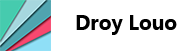DevNotes_191103
于是又堆了新的坑。
可以在Plan & Progress页面看到,
倒是如果能上毕设展的话还是挺好的。
插件年前应该是做不出来了,
我f服了那个timeline,2017就加进来的功能,前一阵终于开始用了,结果同GameObject的多个不同功能的track需要override不然blend不知道会有什么惊喜,而且没有事件系统,看了一下原来是2019的Timeline Signal才算终于有了Timeline的事件系统,愣是自己在2017版用Playable Asset的OnBegin生造了一个丑陋但勉强能用的事件系统,太难了。
试图搞序列化系统,真的乱,

不要把策划案当侦探小说写,当然这么干的原因很多情况下只是因为写的人太菜了,连自己也没有意识到自己想出来的那些东西之间到底有什么关系或者该有什么样的关系,所以只能想到哪就写到哪,跟侦探小说一样就是因为本身逻辑就理不顺。
其实网络上能见到的绝大多数自称想做游戏的人都是这样,只有自我颅内高潮过后的几个想法,连做成详细案本的能力都没有,
“策划”这个岗位也是,它本身就是一个范围极广的概念,而且人说自己是策划那他就是了,也没有什么硬实力要求。
数值、剧情、文案之类的策划倒是没太大问题;就这个玩法策划,凭什么呢,如果他不参与生产那要他干啥,凭什么他提出来不考虑实际工业生产需求的、没有严密逻辑的拍大腿就想出来的东西就必须要得到实现,而且想玩法这个事情别的岗位都能做,在这种情况下美术和程序会将可行度和能力实力作为考量,但玩法策划不会,他想到哪就是哪,那我觉得还不如就当做执行策划去填表好了,别给干涉生产的权利。
从HB那买的UnityLearn,东西还挺多,主要是便宜
Introduction to Unity 2018 LTS
主要是Nested Prefab,Physical Camera是新的,Particle System升级了,以及不知道怎么使的Physical Scene。
体积雾:
https://learn.unity.com/tutorial/creating-volumetric-fog#5d65cfaeedbc2a00209cbcdf
体积雾 是在摄像机之前的 空空间(empty space) 内计算的,不依赖任何表面,而不是像之前的线性雾或指数雾在一个物体的表面用shader计算的;
好处是体积雾能够更物理正确地与光和阴影产生互动;
在场景中创建体积雾
需要添加一个全局设定Volume;Rendering-Scene Setting;
默认是指数雾,删除它,(Remove.=Click),然后 Add component overrides,选择体积雾;
全都选用
然后在Visual environment 部分,把 Fog Type改为Volumetric;

从技术上来说,体积雾现在已经被渲染了,但几乎没有密度(density),这也意味着当前是不可见的。体积雾密度 是由 体积雾的Mean Free Path所全局影响以及场景内的Mean Free Path值局部影响。Mean Free Path代表了 光穿过多少体积(volume)后会半衰。缺省是1000000米,因此这种情况下的雾几乎无用。
那么可以更改体积雾的Mean Free Path,或创建新的

==
Fog Density

Single Scattering Albedo决定了 染色和吸收率。可根据场景需求来决定颜色。
你可能想要决定雾的形状。那么 Density Volume可以接收一个32x32x32 Alpha8 的Texture3D 及提供的tiling参数;可以在用一个Texture2D通过 Window>RP>Create 3D Texture 衍生出来,或者用代码生成。
可以通过 consecutive slice on the X-Y plane along the Z axis。
光照
各向异性(Animsotropy)设置决定了光照通过场景中的雾时的逸散成都。
负值能够使光照比源更强烈(bouncing away from the source),正值就会衰减(bouncing back toward the souce)。如果光轴(light shaft)是 what you’re after,则各向异性值在 -0.25 ~ 0.125比较好。
Global Light Probe Dimmer全局地控制光照被雾所吸收的程度。
Volumetric Lighting Controller控制雾如何被照亮。
- Depth Range:决定了摄像机前被渲染的雾的距离范围;对于任何 基于深度缓存的效果(depth-buffer-based effect),权衡质量与距离(desiding what this range should be is a trade-off between quality and distance and largely depends on the distances involved in your Scene);为了性能,很远处的体积雾并不需要被渲染。
- Depth Distribution Uniformity。控制渲染雾时是如何被采样的。Depth range越大,这个值就应越小。(体积雾是在一系列slices中被计算的。(Volumetric Fog is computed in a set number of slices.Lower values bias those samples close to the camera)
Snaps做灰模原型:
greyboxing & greybox
灰模相较于完整的模型,它:
- 为完整的关卡做一个初步的蓝图
- 对于GameObject、props、和其他场景元素的引用
- 快速迭代,、
需要 Probuilder 和 ProGrids;
ProGrids
1.Snpas Settings: initial snap value distance;
可以用 加号和减号来微调距离;
2.Grid Visibility:
3.Snapping Enabled:网格吸附
4.Push to Grid:选中物件对齐到网格
5.Follow Grid:网格跟随物件还是固定不动,可以用这个来设定参照物,
注意object handle position应该设置为 pivot 而不是 center;
如果要批量调整某个snap的角度或者大小,在snap settings里可以统一调整;
https://learn.unity.com/tutorial/greybox-a-room-with-snaps-prototype-prefabs
https://connect.unity.com/p/yong-probuilderzi-ding-yi-snaps-prototypezi-yuan?app=true
Timeline相关
一个Timeline实例 是通过 经由GameObject上的Playable Director组件生成的,
其中GameObject必须有一个Animator,Timeline必须是基于Scene的
Activation Track : 用于控制Timeline不同track激活的时间
Animation Track : 可以导入已有的animation clip或通过在Timeline内拉扯来新建动画
Audio Track : 可以导入现有的 audio clip并进行剪辑。Play模式之外是不能预览音频的
Control Track : 可以控制GameObject上的时间相关的元素,比如PlayableDirector或ParticleSystem
Playable Track : 允许对其他timeline进行触发操作
Track Group
─────────────────────────────────────────────────────────────────────────────────────────
是可以通过把Hierarchy里的东西拖进Track来新建Track的
─────────────────────────────────────────────────────────────────────────────────────────
Activation Track
是特殊的Track,在Timeline Editor窗口下,包含一个clip中的animation;
能用它来添加额外的,或者在Timeline中完善在特别位置播放的动画,比如背景中的炸药爆炸,或者是被弥漫屏幕的烟雾。
它能够让你控制动画们什么时候播放或停止;
……
https://learn.unity.com/tutorial/working-with-activation-tracks

创建Activation Track:
可以从Hierarchy拖入Timeline Editor,或直接在Timeline内添加
Inspector里面会出现 Activation Track properties,
这些选项是当 Timeline Asset 播放完毕后相关联的GameObject的行为,
可以激活、取消激活、翻转、保持
对于控制GameObject的可见性来说,以及建立需要处理很多动画的复杂序列或场景时,Activation Track十分有用。它能够让你在避免意外编辑现有动画的同时将现有动画融入工作流;

在Timeline内控制Animation和Component
将 Recoreded Data 转换为 Clip Track
一般情况 ,在Timeline录制的 basic animation,都指的是 Infinite clip ,它不能被 position、trimmed、或split;若要进行这些操作,则需要将其转换为 Animation Clip;

之后就可以正常操作了,复制粘贴duplicate删除锁定mute,或添加Activation Clip;
哦我当然是想喷我的**同学们了,不学无术不求上进,不知道多少人就想着自己能当个策划就完事,指望着往那一坐打嘴炮就能把游戏做出来,编程这吃饭的手艺学不会,其实压根就没想着学,打嘴炮多容易啊,动动嘴皮子就行了,连详细的文档都写不出来,而且自己想到的东西逻辑能不能自洽都是问题,